1) Откройте "Пуск" - ("Настройки") - "Панель управления" - "КриптоПРО КриптоПро CSP" - вкладка "Сервис" - "Просмотреть сертификаты в контейнере" - "Обзор" - выбираем сертификат - "ОК" - "Далее" - "Свойства" - вкладка "Путь сертификации" - выделяем сертификат с ошибкой - "Просмотр сертификата" - "Установить сертификат" - "Далее" - ставим флаг "Поместить все сертификаты в следующее хранилище" - "Обзор" - "Доверенные корневые центры сертификации" - "ОК" - "Далее" - "Готово" - "ОК" 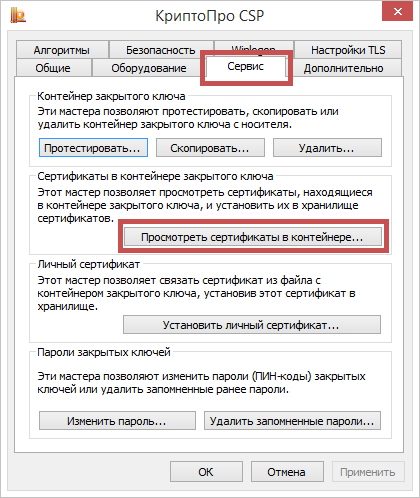
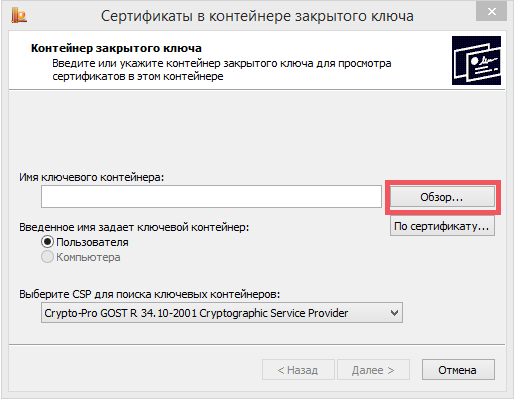
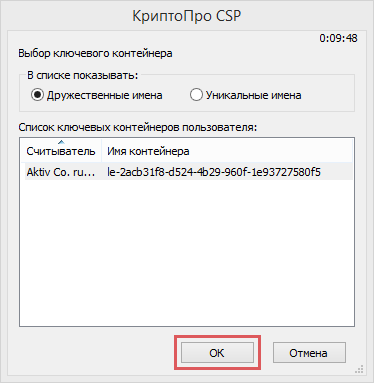 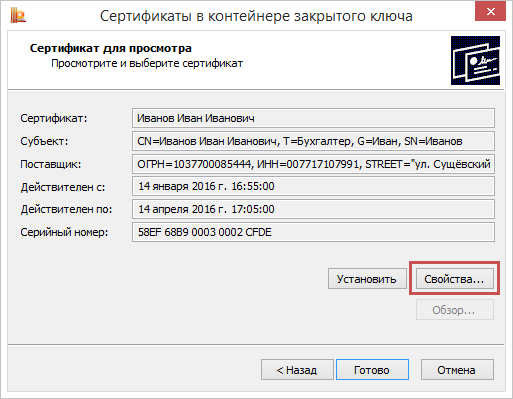
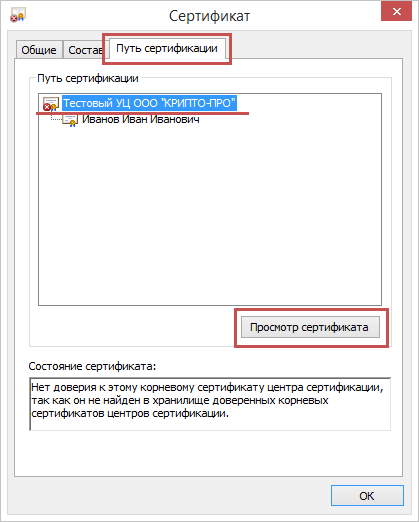
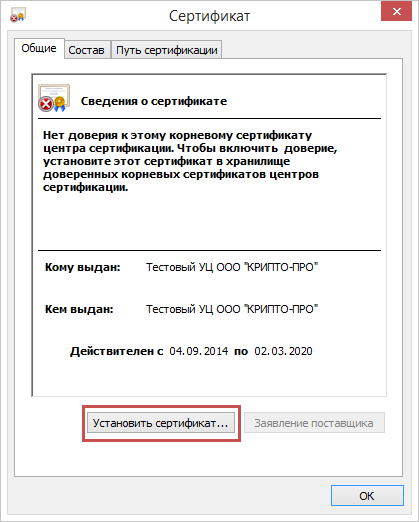
P.S.: Если кнопка "Установить сертификат" отсутствует, сохраните сертификат на компьютер по этой инструкции, после чего продолжайте помещение сертификата в "Доверенные корневые центры сертификации", запустив полученный файл с компьютера. 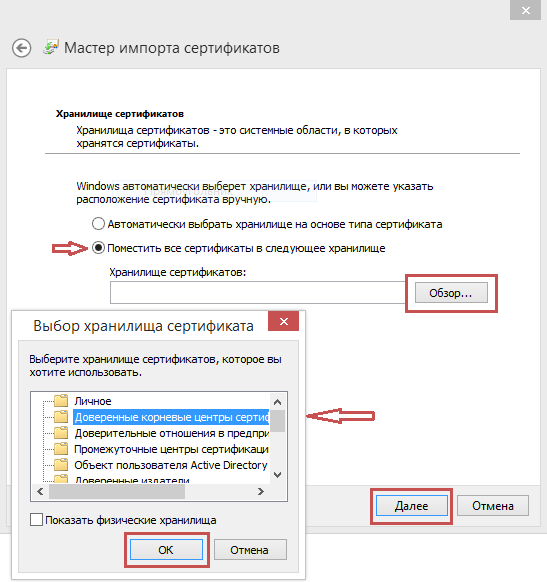 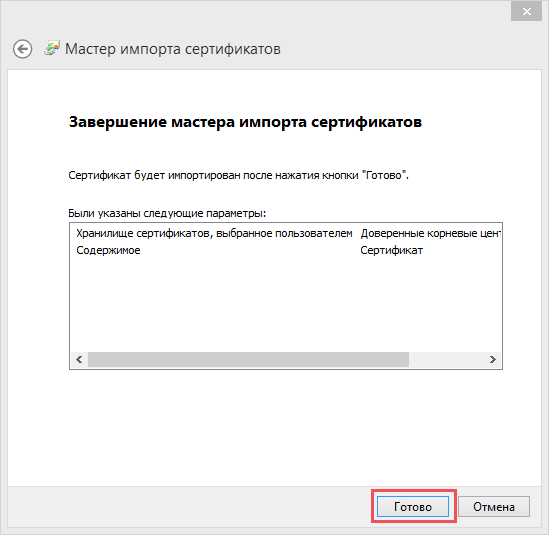
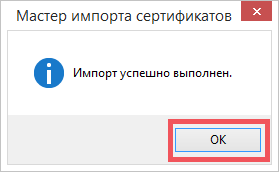
Для того, чтобы информация о сертификатах обновилась, необходимо перезапустить "Панель управления Рутокен" или нажать кнопку обновления  После выполнения указанных действий в "Панели управления Рутокен" - вкладке "Сертификаты" сертификат должен отображаться как действительный. 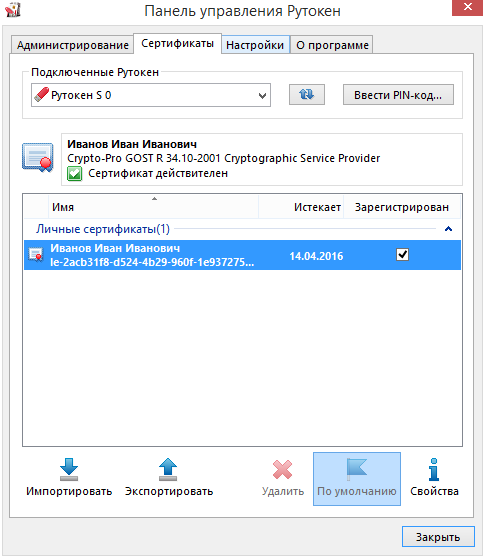
|